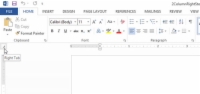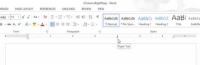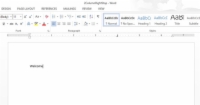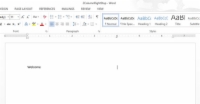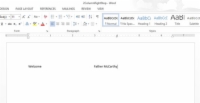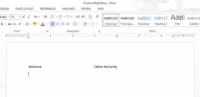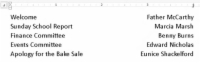Један тип листе заустављања са десним табулатором коју можете да креирате у програму Ворд 2013 је десна листа заустављања са 2 колоне. Овај тип се обично налази у драмским програмима, али подједнако добро функционише у различите сврхе. Ево како да смислите тако нешто:
1 Почните са празним редом текста.
Поставите показивач уметања на празан ред.
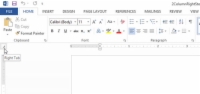
2 Уверите се да Гизмо Таб на лењиру показује десни табулатор.
Ово је неопходно да би овај процес функционисао.
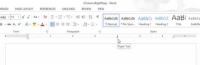
3 Кликните мишем на позицију од 4 инча на лењиру.
Позиција је у овом тренутку само нагађање. Касније можете да подесите десну поставку заустављања картице на визуелно привлачнију.
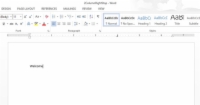
4Укуцајте текст у левој колони.
Текст је поравнат лево, као и обично.
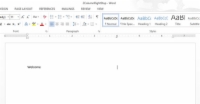
5 Притисните тастер Таб.
Показивач уметања скаче до десног табулатора.
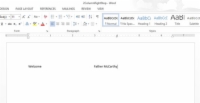
6 Откуцајте текст у десној колони.
Текст који куцате је поравнат удесно, гурајући се улево док куцате.
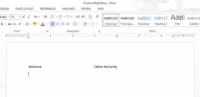
7 Притисните Ентер да бисте завршили ред текста.
Завршили сте са процесом.
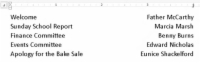
8 Поновите горе наведене кораке за сваки ред на листи.
Након тога, можете да означите текст као блок, а затим користите миш да превучете десни табулатор напред-назад до онога што изгледа визуелно привлачније.
Можете повући лево увлачење (приказано на маргини) ка центру странице да бисте померили листу од леве маргине.